3DMax怎么做出发光管?
溜溜自学 室内设计 2021-09-07 浏览:1302
很多朋友不知道3DMax怎么做出发光管?在3DMax中建模的时候,我们会根据需要制作一些发光或者荧光的效果。但是我们要的发光只是局部的时候,像光管一样只是这个管需要发光的情况下,操作与灯光的添加是不一样的。所以今天整理了一些教程,希望能够帮助小伙伴们制作出发光管。
想要更深入的了解“3DMax”可以点击免费试听溜溜自学网课程>>
工具/软件
电脑型号:联想(lenovo)天逸510s; 系统版本:Windows7; 软件版本:3DMax2012
方法/步骤
第1步
打开3DMax2012软件,进入软件工作界面;
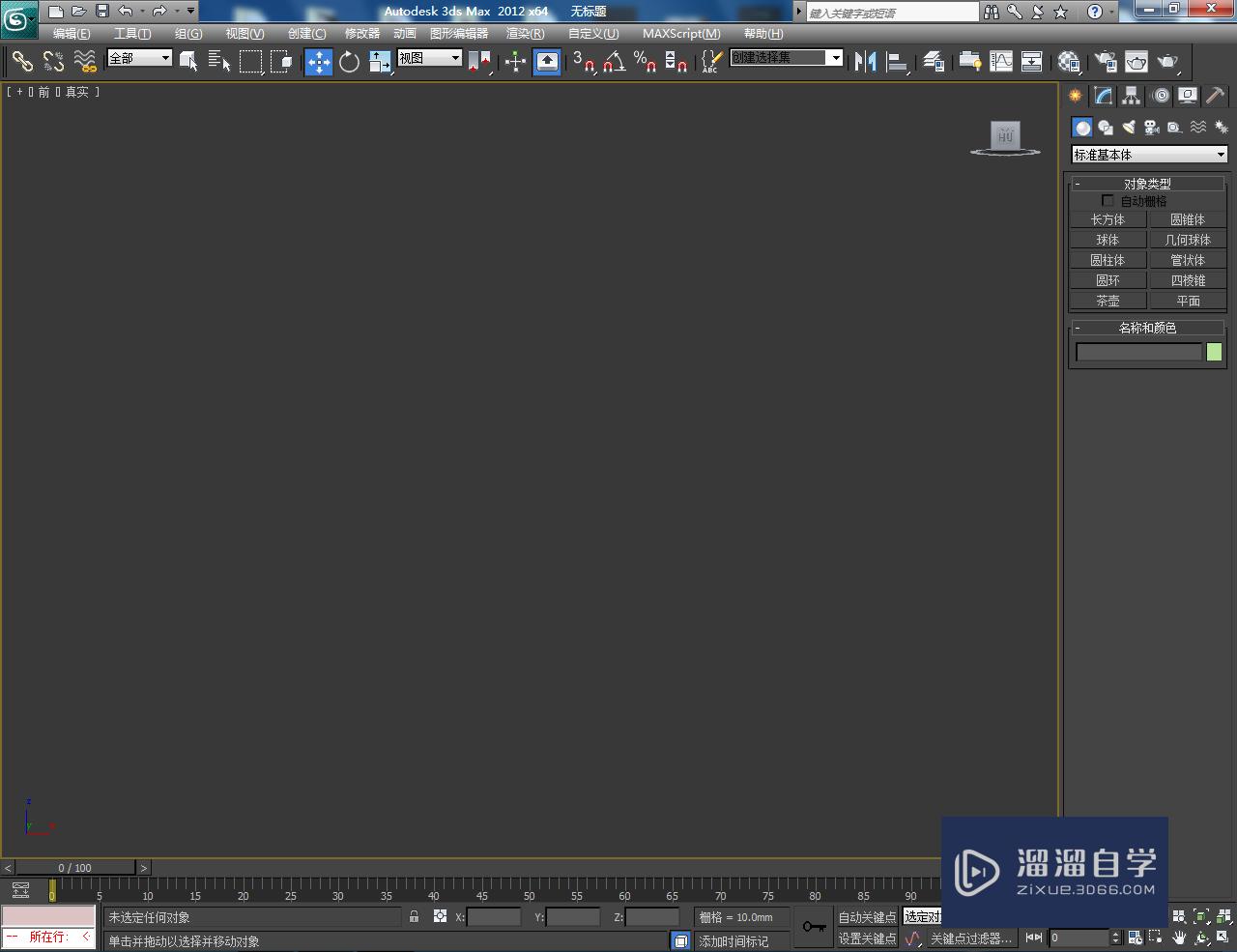
第2步
点击【创建】-【几何体】-【管状体】,按图示在作图区域绘制出一个管状体模型。完成后,按住键盘【shift】键拉动复制出另外两个管状体模型;
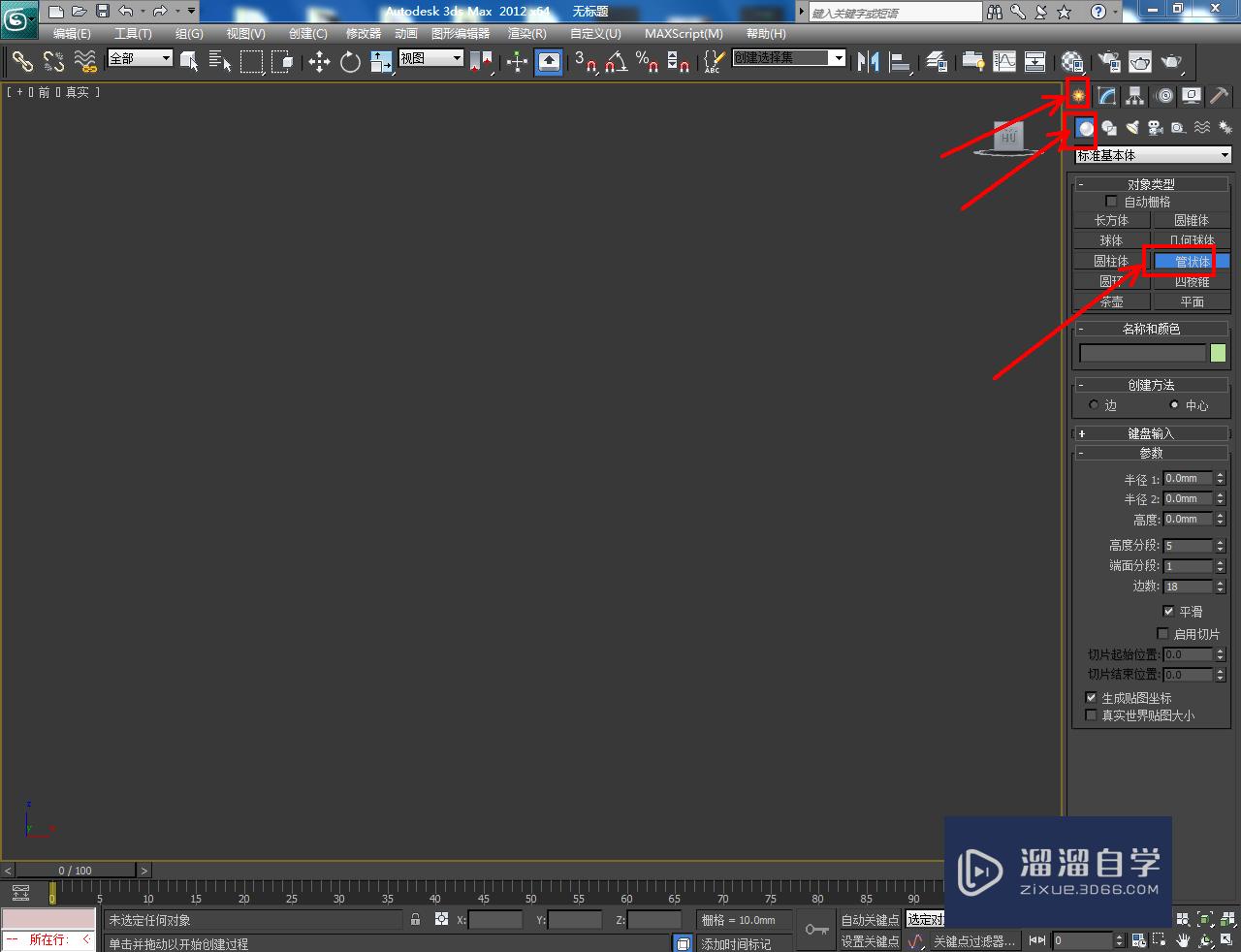
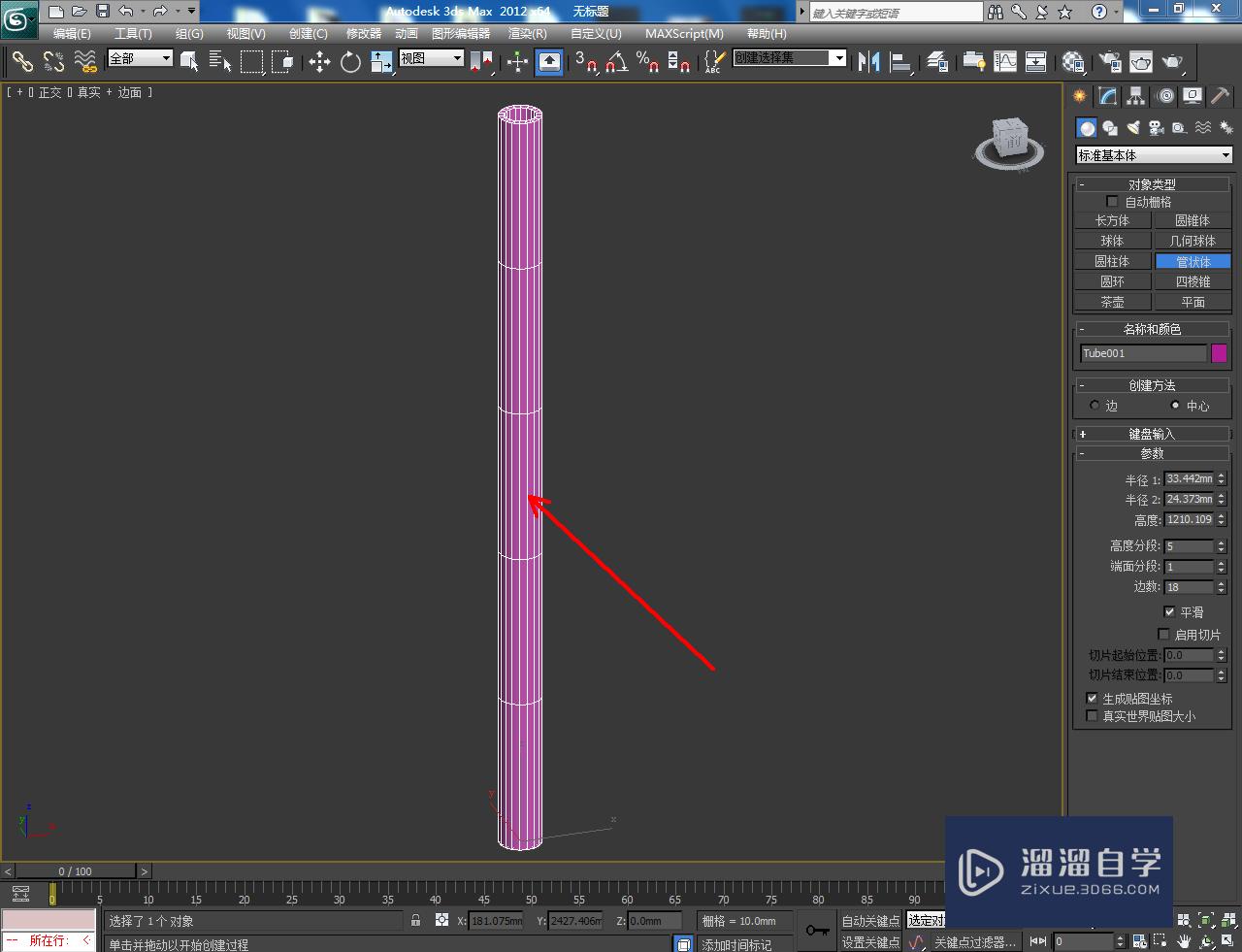

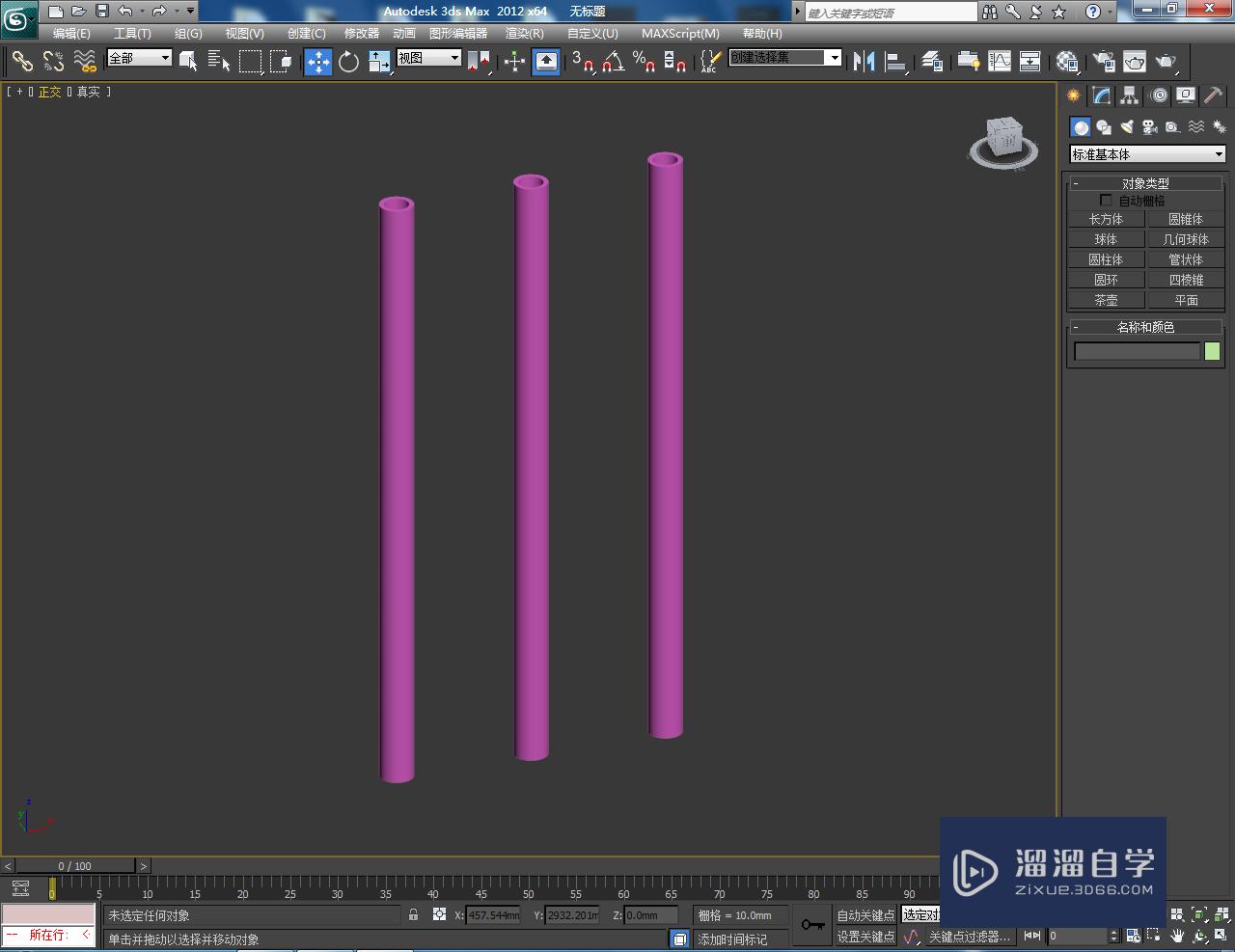
第3步
点击【材质编辑器】,弹出材质编辑器设置栏,按图示参数设置出一个红色发光材质球并将其附加管状体1;
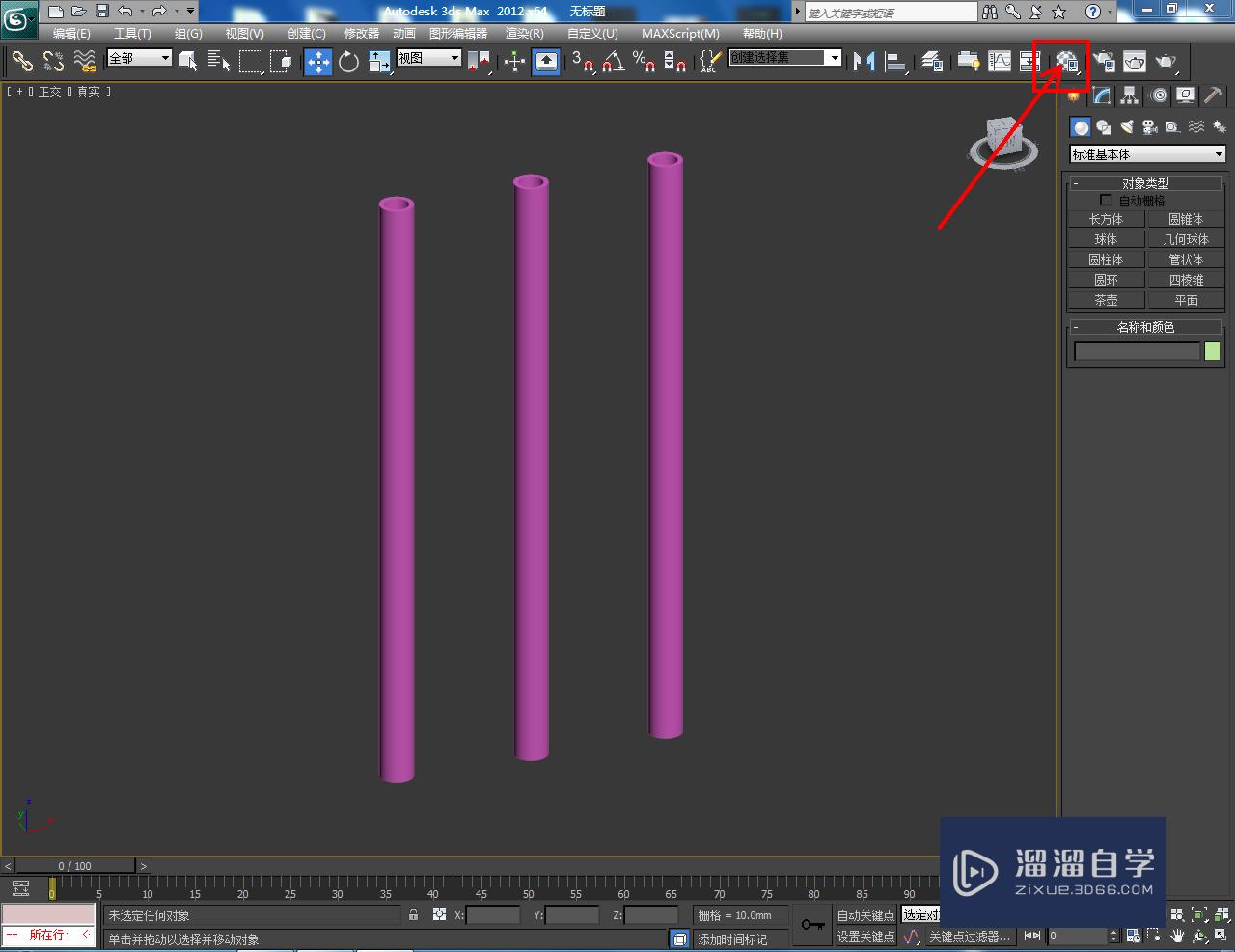




第4步
按图示依次设置出黄色发光材质和蓝色发光材质并进行模型材质附加。完成后,点击【渲染】将发光管模型渲染出图即可。以上就是关于3DMax发光管制作的所有介绍。


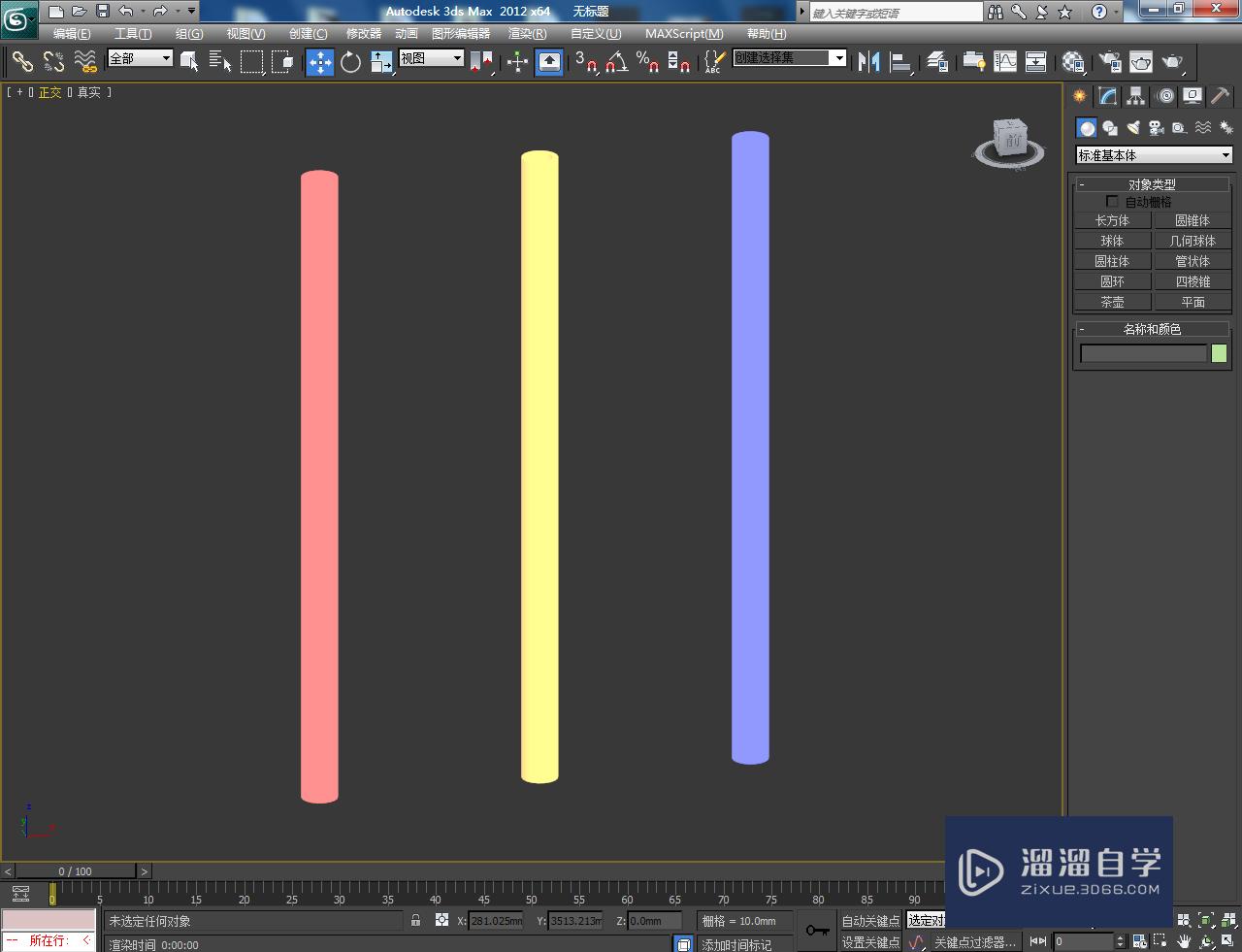
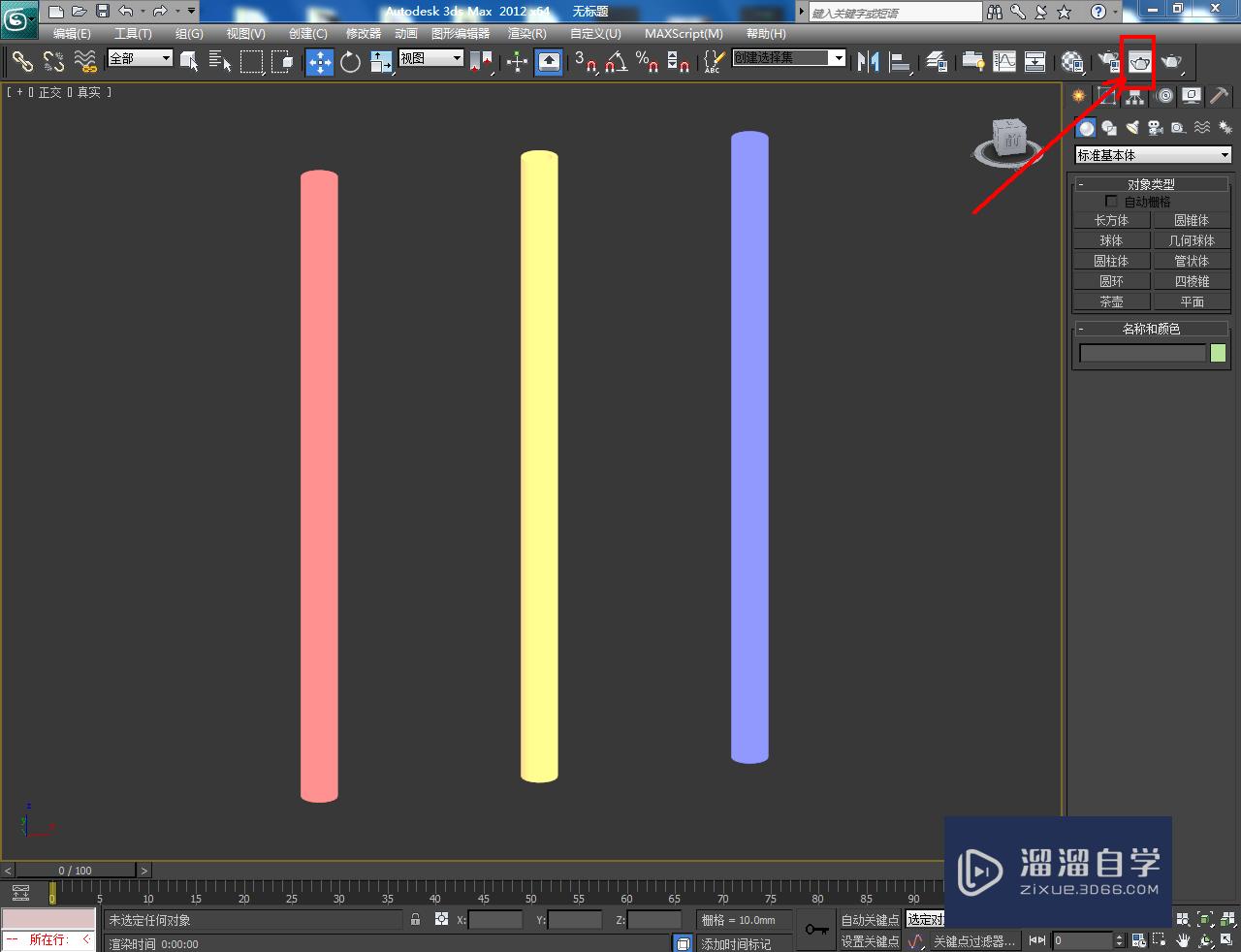
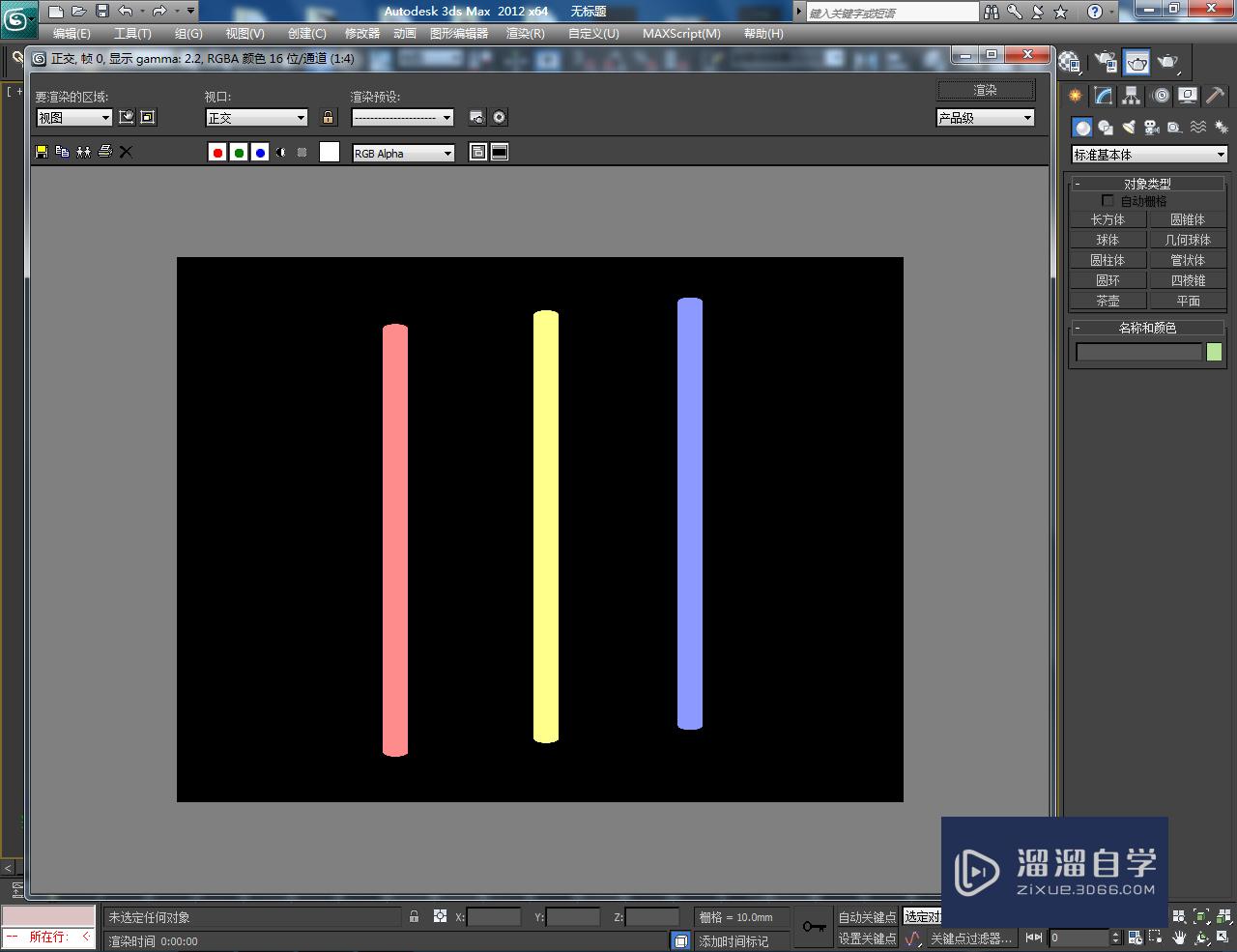
相关文章
距结束 05 天 21 : 14 : 55
距结束 01 天 09 : 14 : 55
首页










